Скачйте официальный Клиент OpenVPN.
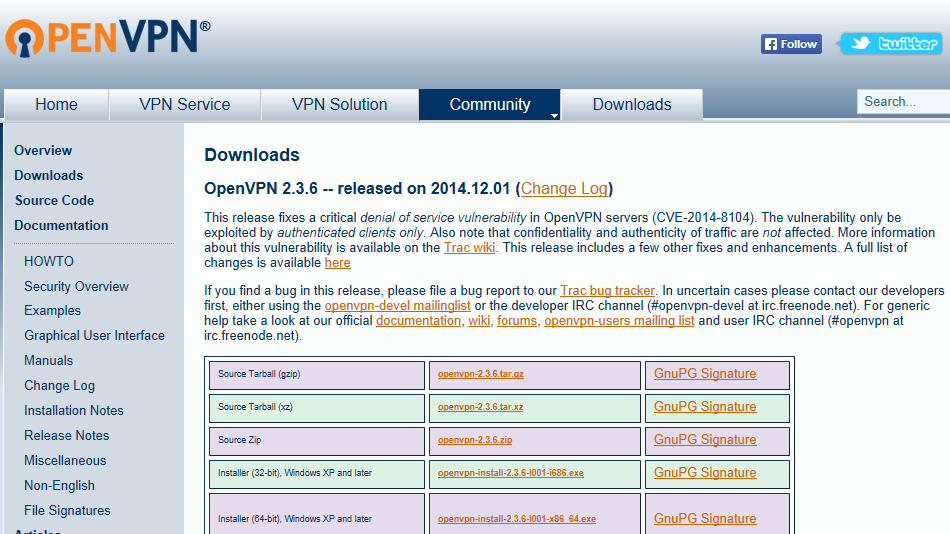
Запустите программу установки с правами администратора и следуйте инструкциям. Подтвердите сообщение безопасности Windows.
Откройте проводник и перейдите в каталог, куда вы скачали установочный файл OpenVPN. По умолчанию это каталог "Downloads". Щелкните правой клавишей мыши по файлу и левой клавишей нажмите на "Run as administrator".
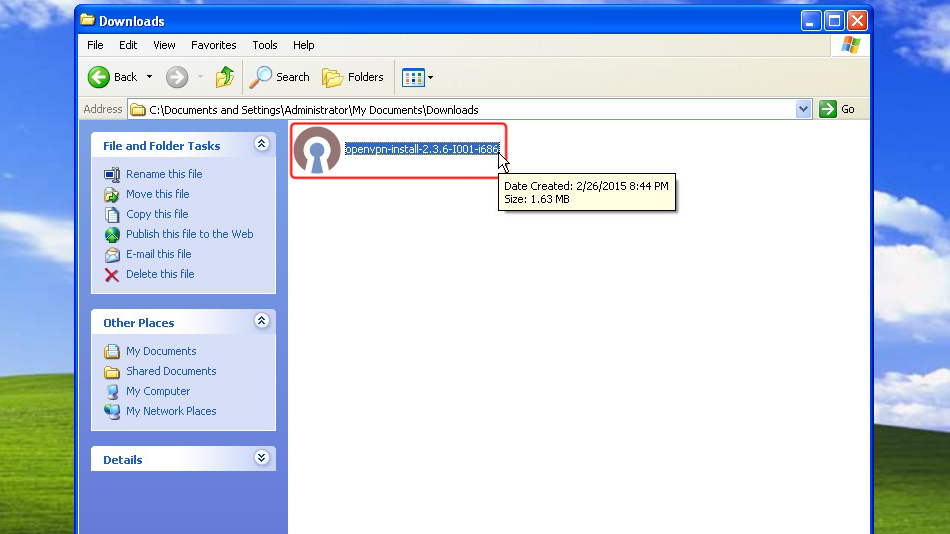
Нажмите "Run"
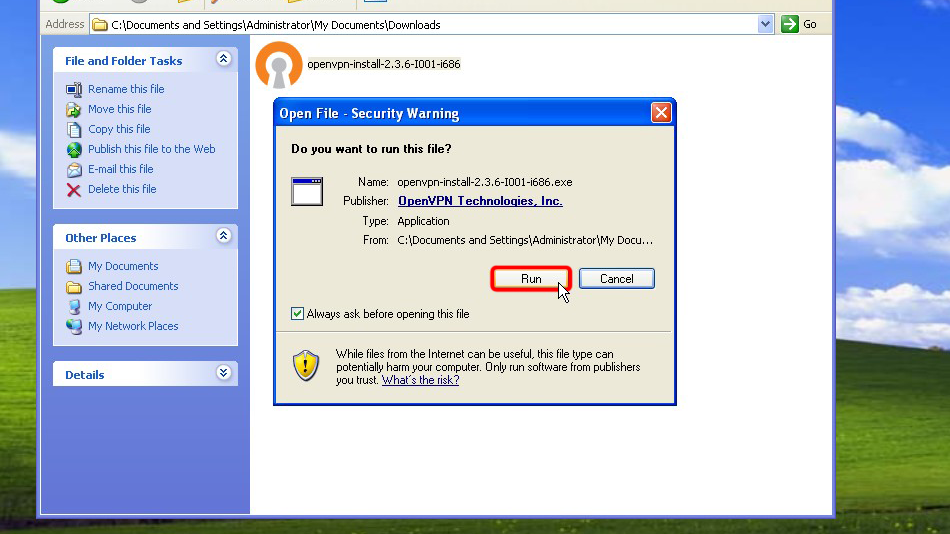
Нажмите "Next >"
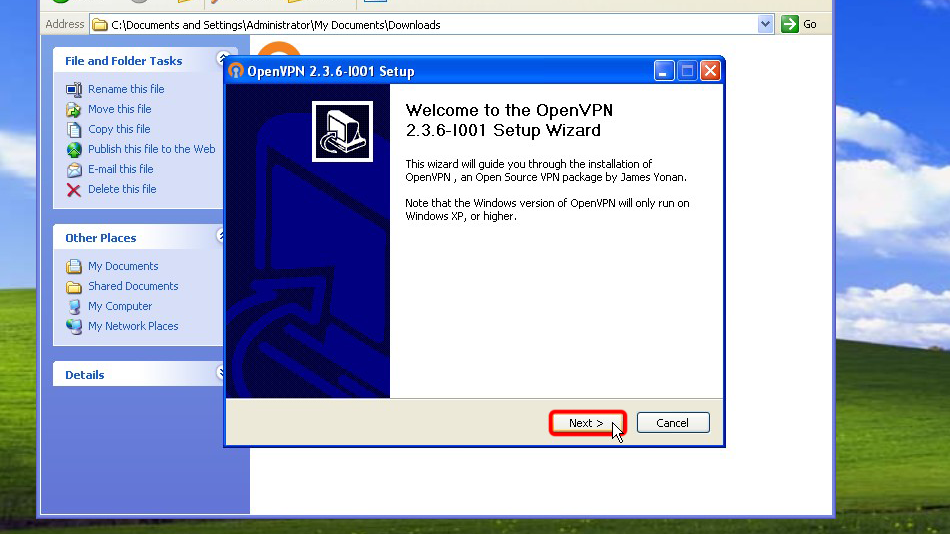
Нажмите "I Agree", если вы согласны с соглашением
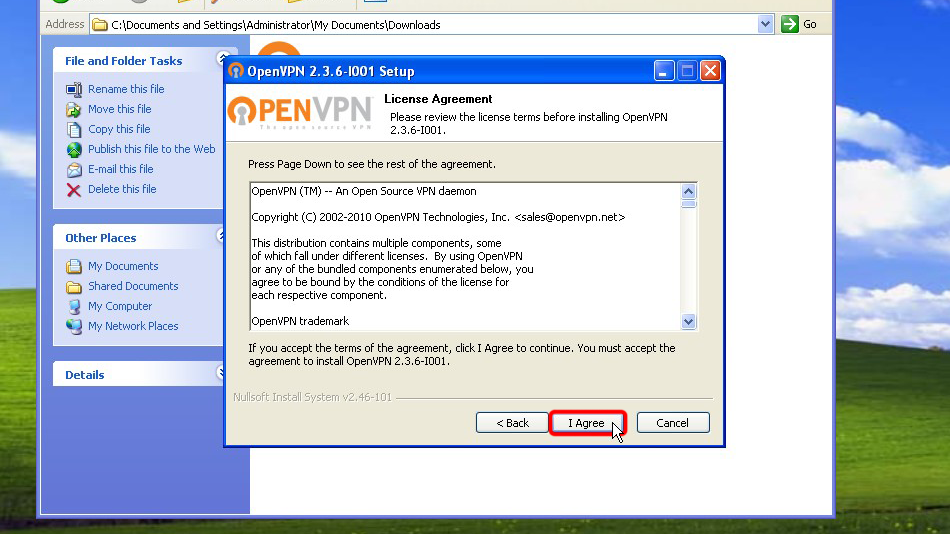
Нажмите "Next >" еще раз
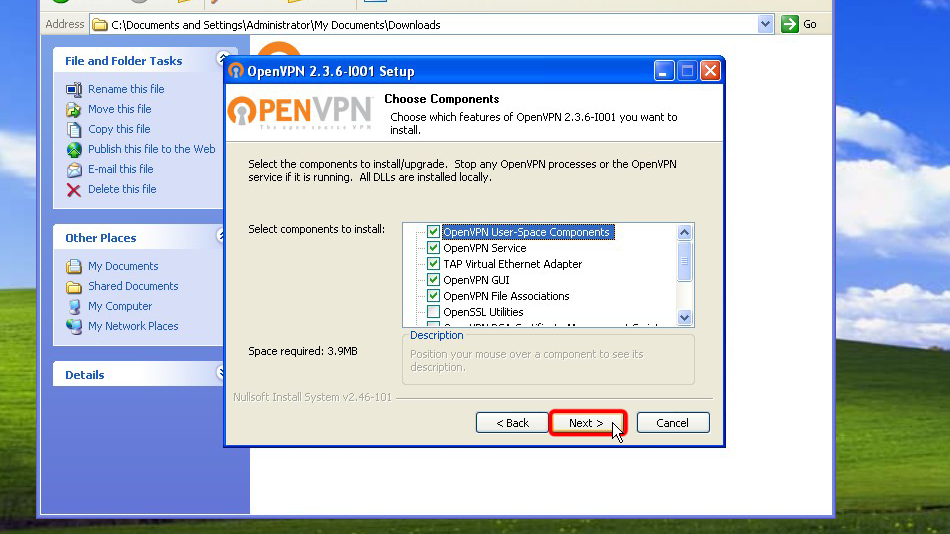
Нажмите "Install"
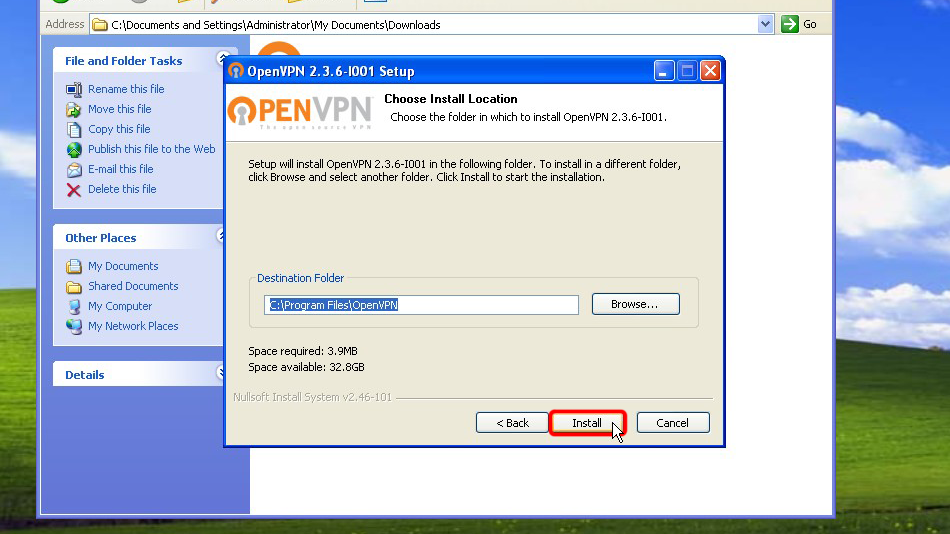
Нажмите "Next >" еще раз
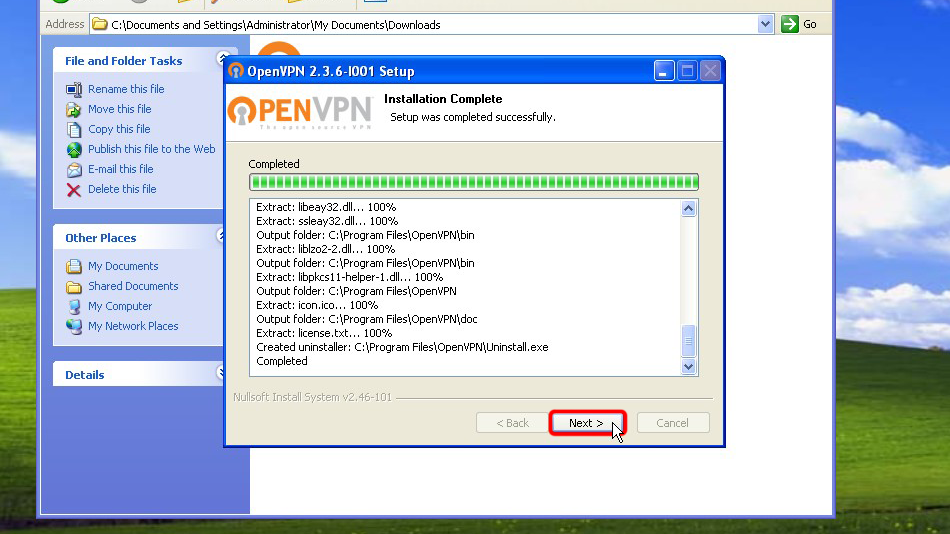
Нажмите "Finish"
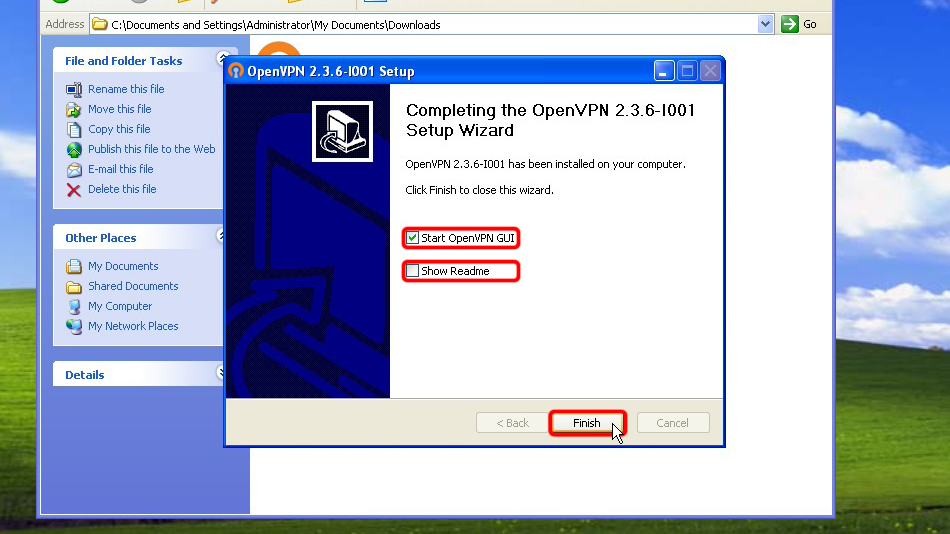
Таким образом, у вас будет установлен OpenVPN клиент
Настройка OpenVPN
Скачать файл(ы) настроек. Если вы хотите сохранить свою регистрационную информацию в открытом и незашифрованном виде, пожалуйста, скачайте следующие файлы:
OpenVPN (.ovpn) файл: СКРЫТО. Войдите или Зарегистрируйтесь, чтобы увидеть.
OpenVPN (.ovpn) файл: СКРЫТО. Войдите или Зарегистрируйтесь, чтобы увидеть.
Скопируйте загруженые файлы в папку настроек OpenVPN (по умолчанию C:/Program Files/OpenVPN/Config/) и подтвердите сообщение службы безопасности Windows.
Вот подробная инструкция: скачайте файл(ы) настроек, откройте папку "Downloads", выделите загруженный файл(ы) настроек, щелкните на нем(них) правой кнопкой мыши и нажмите "Copy".
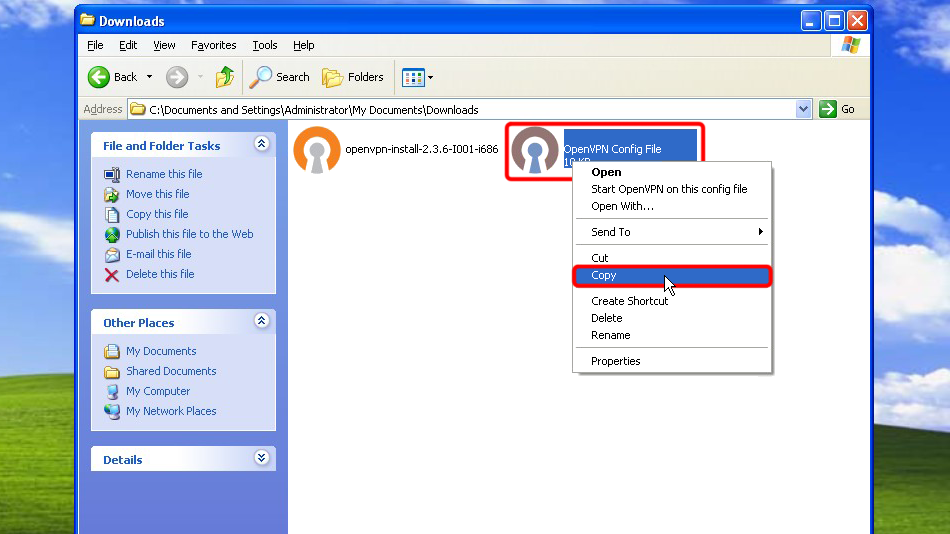 Trust.Zone-VPN
Trust.Zone-VPN
Navigate to your OpenVPN "config" folder by-defalut this is "C:Program FilesOpenVPNconfig". This is how you can do that in XP.
Нажмите "My computer" на панели "Other Places".
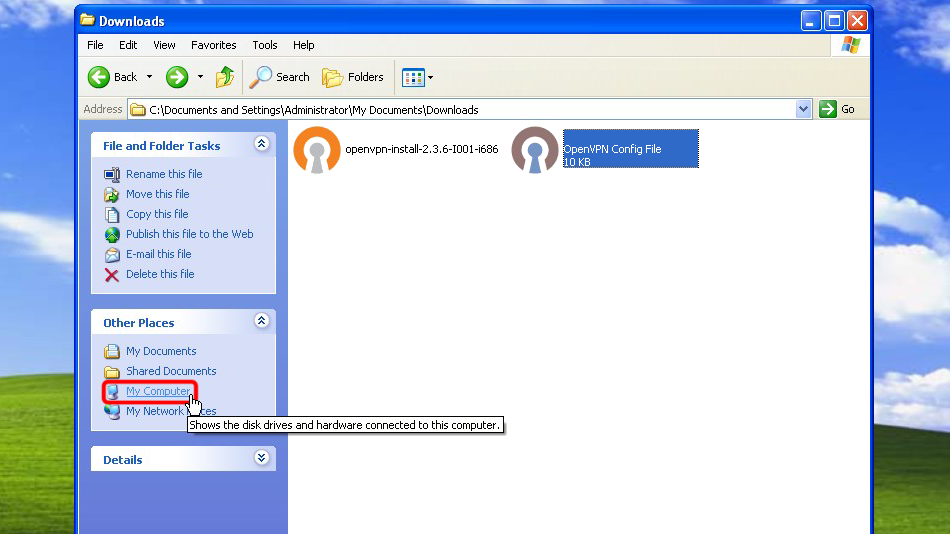 Trust.Zone-VPN
Trust.Zone-VPN
Дважды щелкните на "Local Disk (C:)".
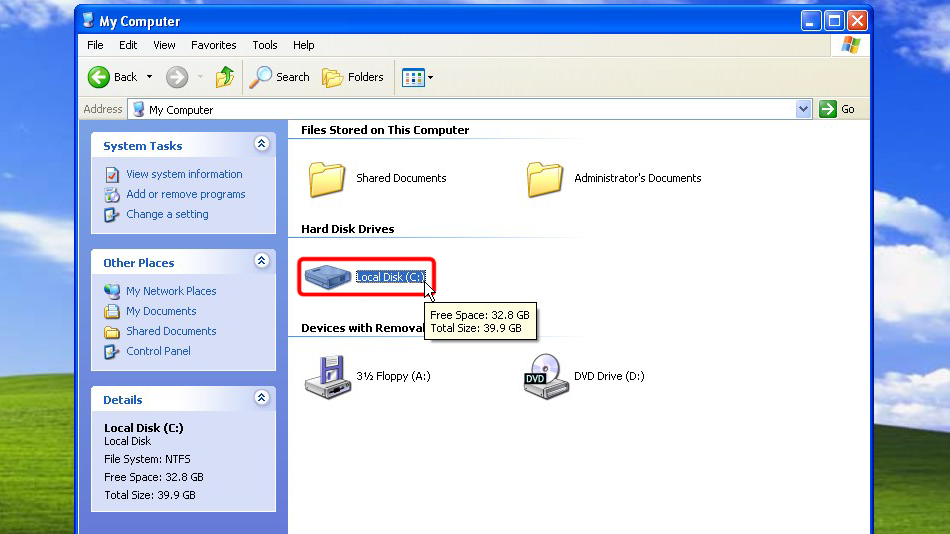
Двойной щелкните по папке "Program Files".
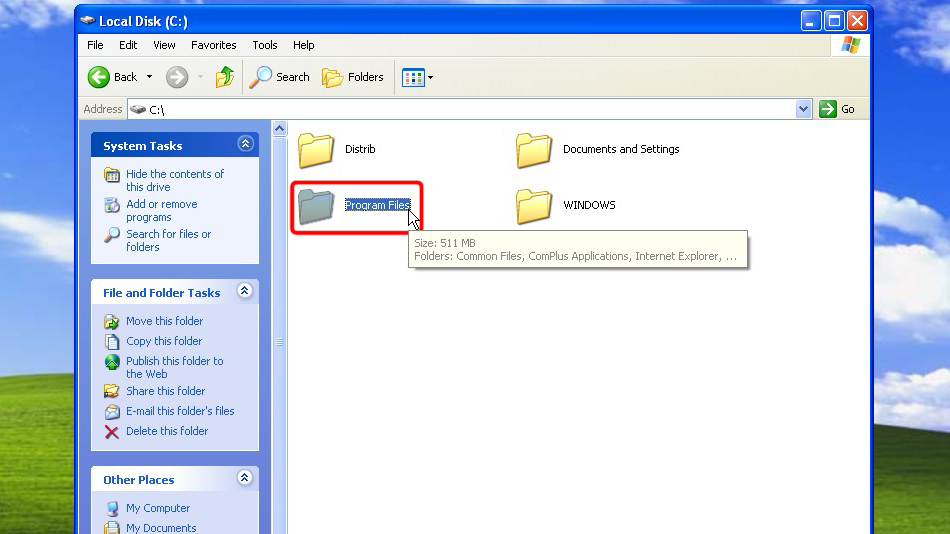
Нажмите "Show the contents of this folder"
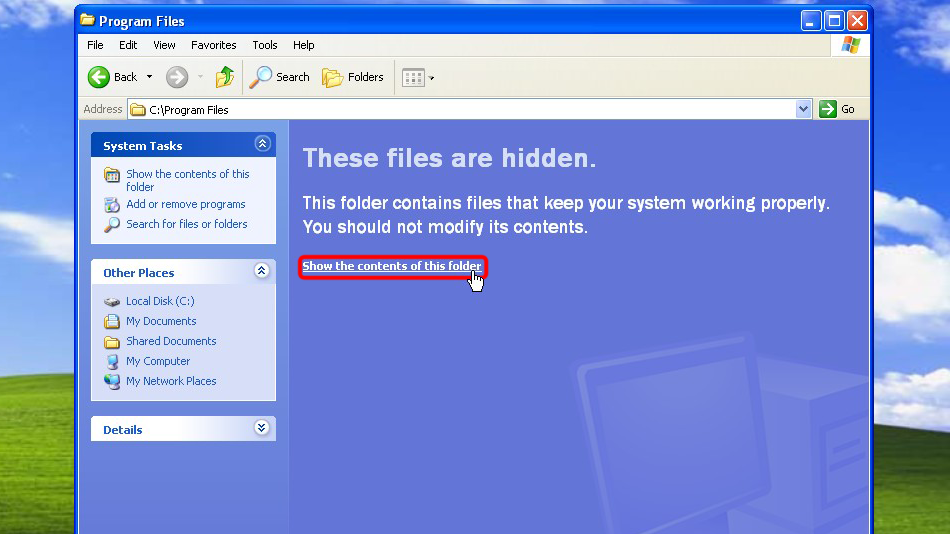
Найти папку "OpenVPN" и дважды щелкните на нее.
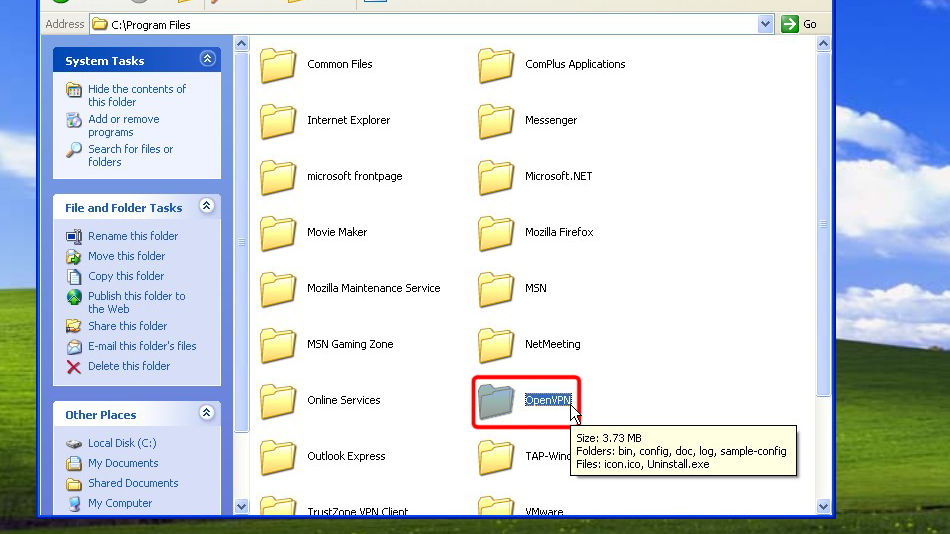
Найдите папку "config" и дважды щелкните на нее.
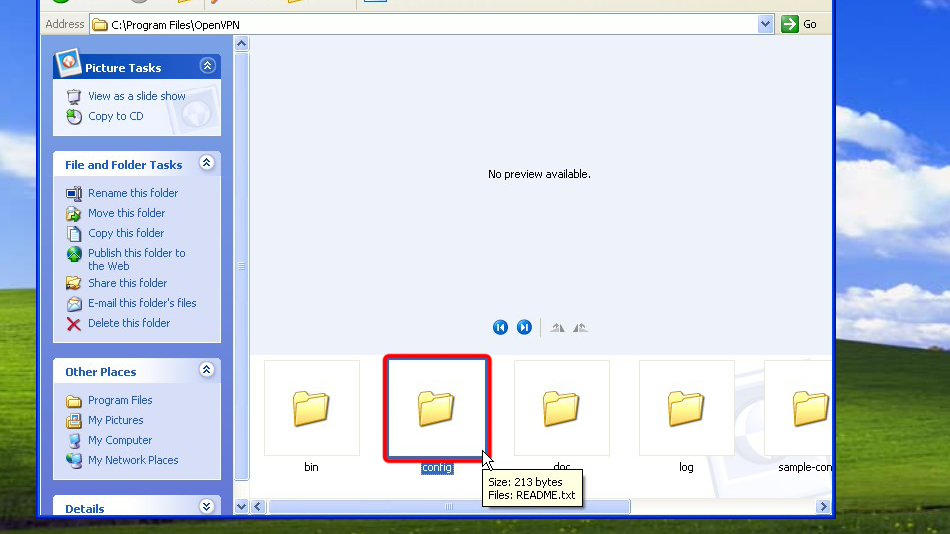
Щелкните правой кнопкой мыши на свободном пространстве и нажмите "Вставить", чтобы поместить файл(ы) настроек в нужный каталог.
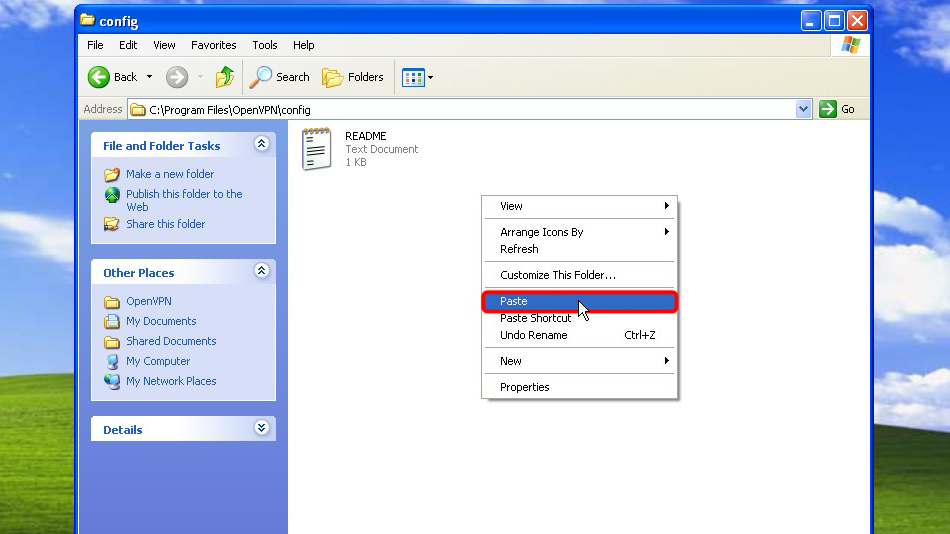
Теперь файл(ы) настроек находится в нужном месте.
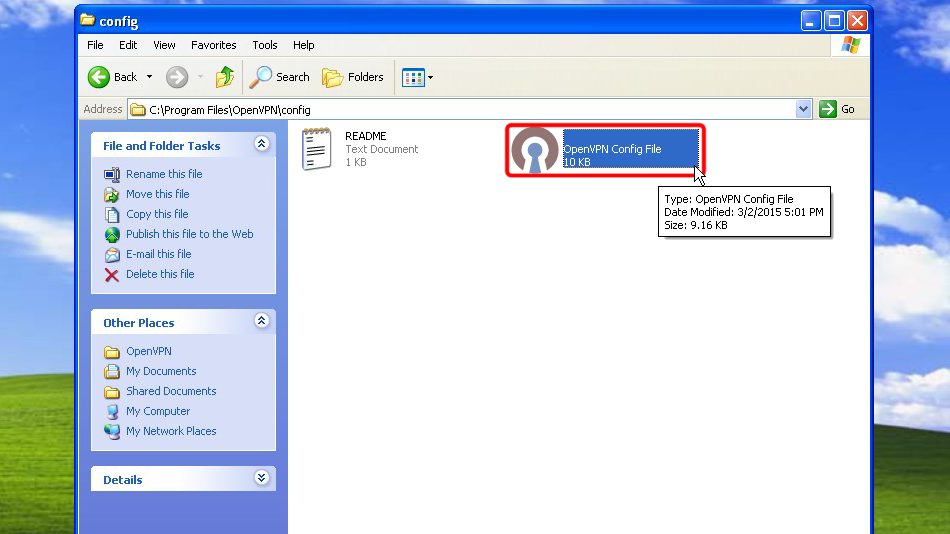 Trust.Zone-VPN
Trust.Zone-VPN
В случае настройки одного соединения. Щелкните правой кнопкой мыши на иконку OpenVPN в трее и нажмите "Connect".
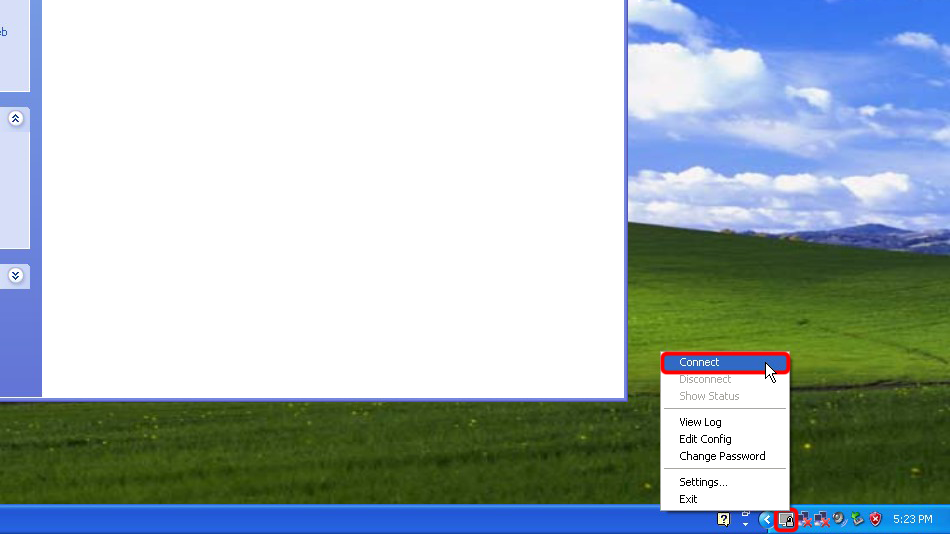
В случае, если у вас настроено несколько соединений. Щелкните правой кнопкой мыши на иконку OpenVPN в трее, выберите нужное соединение и нажмите "Connect".
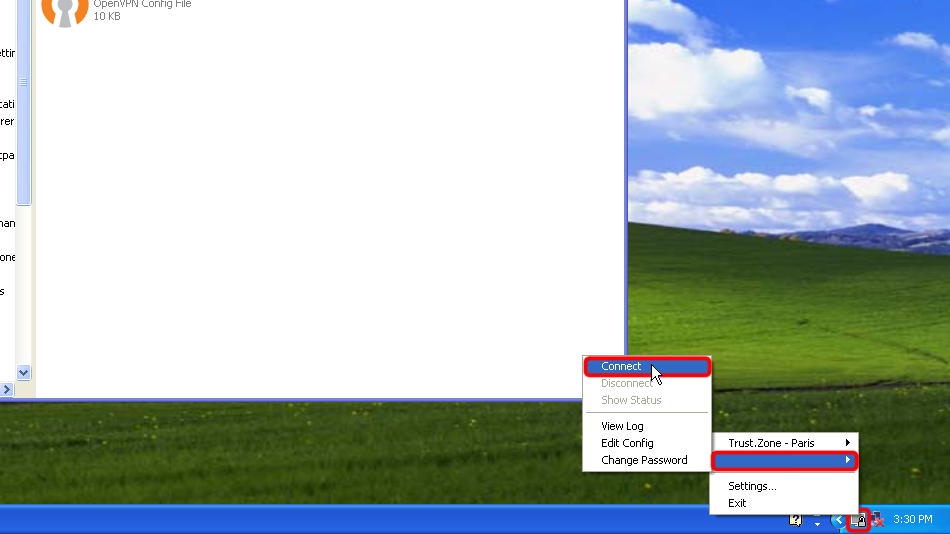 Trust.Zone-VPN
Trust.Zone-VPN
Введите имя пользователя и пароль (в случае, если вы не использовали userpass.txt)
Your VPN Username: СКРЫТО. Войдите или Зарегистрируйтесь, чтобы увидеть.
Your VPN Password: СКРЫТО. Войдите или Зарегистрируйтесь, чтобы увидеть.
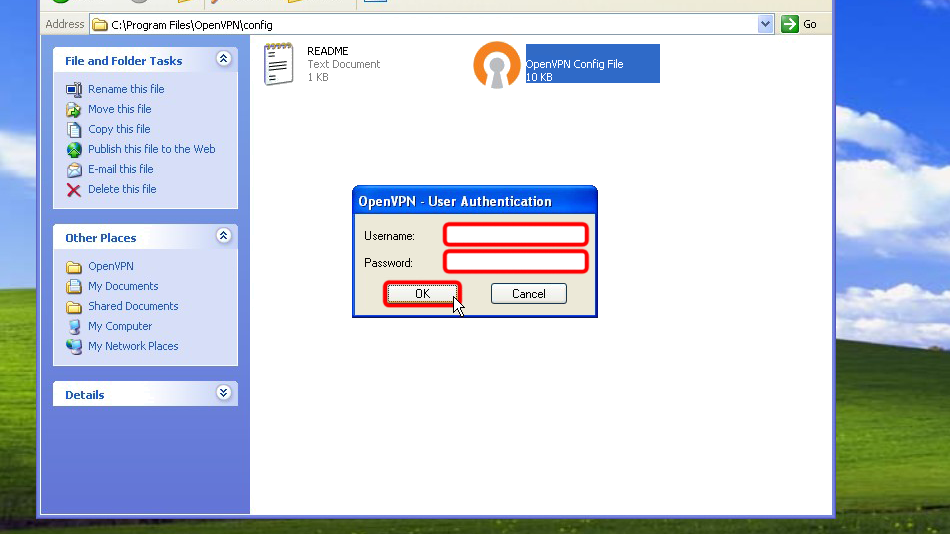 Trust.Zone-VPN
Trust.Zone-VPN
После того, как соединение будет успешно установлено, иконка OpenVPN станет зеленой. Вы можете управлять вашим VPN-соединением через OpenVPN.

Чтобы проверить, правильно ли установлено соединение с VPN Trust.Zone, откройте Главную страницу или перезагрузите ее, если она уже открыта.
Вы также можете посетить Страницу проверки подключения.
 Ваш IP: x.x.x.x ·
Ваш IP: x.x.x.x ·  Болгария ·
Вы под защитой TRUST.ZONE! Ваш IP адрес скрыт!
Болгария ·
Вы под защитой TRUST.ZONE! Ваш IP адрес скрыт!